cadre puzzle
-._.-**-._.-**-._.-**-._.-**-._.-**-._.-**-._.-**-._.-**-._.-**-._.-**-._.-**-._.-
-._.-**-._.-**-._.-**-._.-**-._.-**-._.-**-._.-**-._.-**-._.-**-._.-**-._.-**-._.-

1- ouvrir un nouveau document (largeur et longueur que vous souhaitez)
Couleur : blanc
 Ex : ici 800*600
Ex : ici 800*600
2- aller dans filtre, esthétique, puzzle
Choisissez la couleur et l’épaisseur ainsi que la taille des pièces
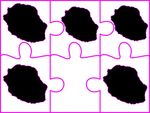 Ex : ici 263 pixels
Ex : ici 263 pixels
3- choisir une forme de sélection et mettre sur une fiche
Puis, édition, contour et remplissage
Cochez remplissage, couleur : noir, faire de même à chaque fiche
4- Remplir le fond de chaque fiche avec une couleur différente à l’aide du pot de peinture
Ou utilisez outil baguette magique (couleur décoché), puis édition, contour et remplissage
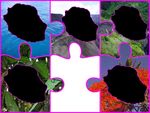 Cherchez une image et ok
Cherchez une image et ok
5- Pour mettre les photos dans les carrés noirs, ouvrez vos images
Avec la baguette magique (couleur décoché) cliquez dans le noir
Copiez la première image puis clic droit dans le premier cadre, coller dedans
Réglez la dimension et voila c’est fait plus qu’à recommencer pour les autres
PS : n’hésitez surtout pas à jouer avec les filtres à chaque étape










